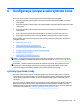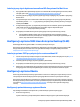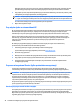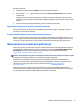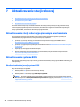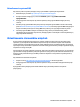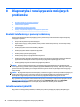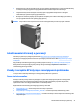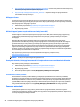User manual
Następnie system uruchomi się ponownie i zostanie wyświetlony krótki film wideo. Po filmie zostanie
przedstawiony początkowy zestaw okien dialogowych przeznaczonych do definiowania ustawień.
2. Gdy pojawi się monit, wprowadź odpowiedni język i ustawienia klawiatury, określ strefę czasową, imię i
identyfikator pierwszego użytkownika, a także jego hasło.
UWAGA: Ten początkowy użytkownik jest uprawniony do tego, aby zostać administratorem systemu
— w tym celu należy wprowadzić polecenie sudo. W typowej instalacji Ubuntu nie ma użytkownika root.
Po zakończeniu konfiguracji zostanie wyświetlony ekran logowania.
3. Wpisz dane logowania do pól.
Przy użyciu dysku ze sterownikami HP
W celu pobierania aktualizacji pakietu oprogramowania dla systemu Ubuntu nie jest wymagana rejestracja.
Aktualizacje można uzyskać z różnych „repozytoriów” w Internecie, korzystając z różnych narzędzi
wbudowanych w system operacyjny. Wymagane może być tylko połączenie internetowe i serwer proxy.
Dysk ze sterownikami Linuksa dostarczony przez firmę HP dla systemu Ubuntu wykorzystuje te same
mechanizmy, aby spełnić zależności podczas instalacji. Dlatego też wymagany jest taki sam dostępu do
Internetu oraz możliwość podniesienie uprawnień z bieżącej sesji użytkownika na uprawnienia
administratora.
W niektórych przypadkach jedynym „ładunkiem” dostarczanym przez dysk ze sterownikami są
przetestowane przez HP własnościowe sterowniki graficzne.
1. Zainstaluj system operacyjny z posiadanego nośnika instalacyjnego.
System Ubuntu jest dostępny bezpłatnie pod adresem www.ubuntu.com.
2. Uruchom stację ponownie.
3. Włóż dysk ze sterownikami HP. Oprogramowanie instalacji sterowników uruchomi się automatycznie.
4. Gdy pojawi się monit dotyczący hasła administratora, wpisz hasło do pola.
5. Postępuj zgodnie z wyświetlanymi instrukcjami, aby zainstalować sterowniki odpowiednie do
konfiguracji sprzętowej.
Przywracanie systemu Ubuntu (tylko preinstalowane systemy)
Istnieje kilka sposobów przywracania początkowego obrazu fabrycznego. Wszystkie zakładają, że
zainstalowany obraz jest w stanie, który umożliwia korzystanie z systemu (przynajmniej początkowo).
OSTROŻNIE: W celu przywrócenia obrazu systemu wymagane jest ponowne partycjonowanie i ponowne
zapisanie obrazu. Konieczne będzie ponowne zainstalowanie aplikacji i sterowników po zakończeniu tej
procedury. Opisane poniżej metody z użyciem klawisza F11 i modułu ładującego rozruchu umożliwiają
zapisanie danych z katalogu /home w trakcie przywracania systemu. Informacje o danych i konfiguracji z
innych drzew plików (takich jak /etc) nie są zachowywane.
Przywrócenie systemu operacyjnego nie powoduje przywrócenia danych. Utwórz kopię zapasową danych za
pomocą wybranej przez siebie metody i nośników.
Utwórz dysk przywracania lub klucz napędu
Początkowy obraz zawiera narzędzie, za pomocą którego można utworzyć obraz do przywracania w postaci
pliku ISO, który następnie można nagrać na rozruchowym dysku DVD lub skopiować na dysk flash USB.
Wykonanie tej czynności jest zalecane, ponieważ w ten sposób można utworzyć nośnik gotowy do użycia, na
wypadek gdyby napęd rozruchowy wymagał wymiany.
36 Rozdział 6 Konfiguracja i przywracanie systemu Linux